|
TOP CRISTINA

Ringrazio Joanne per avermi permesso di tradurre i suoi tutorial.

qui puoi trovare qualche risposta ai tuoi dubbi.
Se l'argomento che ti interessa non è presente, ti prego di segnalarmelo.
Occorrente:
Materiale qui
Grazie: per il tube della donna Claudia Viza, per il paesaggio Ivan Maigua,
e PrettyJu per la maschera.
Non conosco gli autori del resto del materiale utilizzato, ma li ringrazio per il loro lavoro.
Filtri
in caso di dubbi, ricorda di consultare la mia sezione filtri qui
Graphics Plus - Emboss qui
Flaming Pear - Flexify 2 qui

Metti il gradiente nella cartella Gradienti.
Apri le maschere in PSP e minimizzale con il resto del materiale.
1. Passa il colore di primo piano a Gradiente, e seleziona il gradiente NGSatinFolds, stile Lineare.
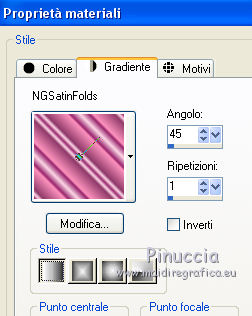
2. Apri una nuova immagine trasparente 1280 x 600 pixels.
Selezione>Seleziona tutto.
3. Apri l'immagine del paesaggio e vai a Modifica>Copia.
Torna al tuo lavoro e vai a Modifica>Incolla nella selezione.
Selezione>Deseleziona.
4. Regola>Sfocatura>Sfocatura gaussiana - raggio 30.

5. Effetti>Effetti di riflesso>Specchio rotante.

6. Effetti>Effetti di immagine>Motivo unico, con i settaggi standard.

Chiudi questo livello.
7. Livelli>Nuovo livello raster.
Riempi  con il gradiente. con il gradiente.
8. Livelli>Nuovo livello maschera>Da immagine.
Apri il menu sotto la finestra di origine e vedrai la lista dei files aperti.
Seleziona la maschera Mask, con i seguenti settaggi.

Livelli>Unisci>Unisci gruppo.
Livelli>Duplica.
Livelli>Unisci>Unisci giù.
9. Effetti>Effetti di distorsione>Onda.
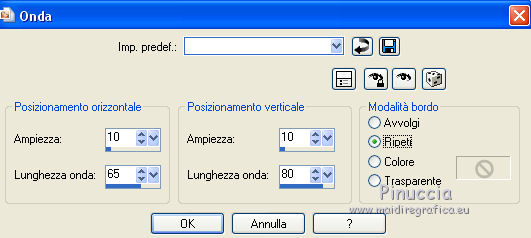
10. Effetti>Plugins>Flaming Pear - Flexify 2.
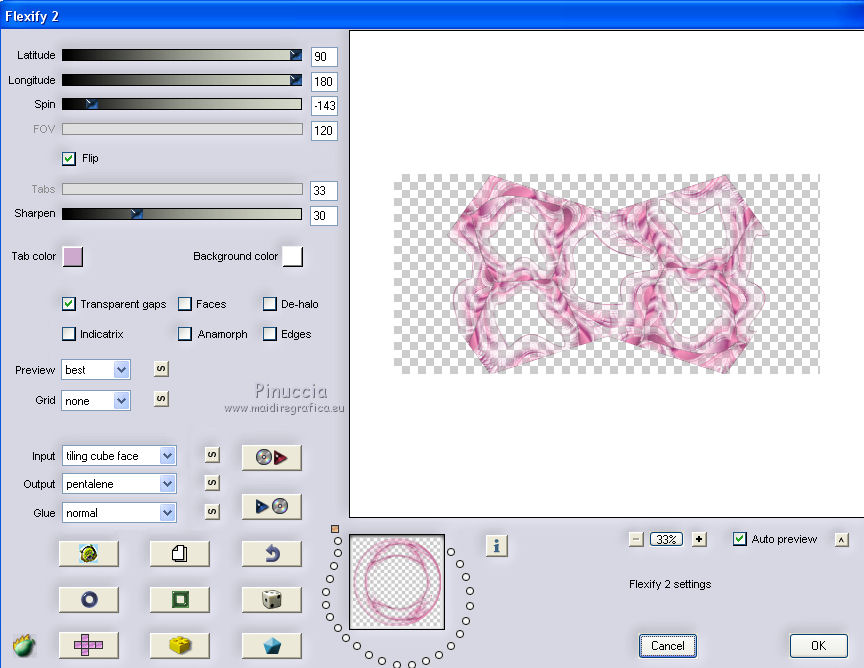
11. Livelli>Duplica - 2 volte (per un totale di 3 livelli).
Livelli>Unisci>Unisci visibile.
12. Effetti>Plugins>Graphics Plus - Emboss, con i settaggi standard.
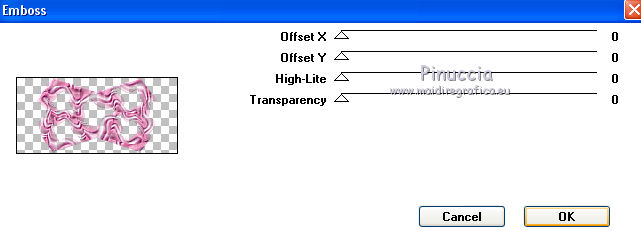
13. Attiva lo strumento Bacchetta magica 
e clicca nei cinque spazi trasparenti della figura per selezionarli.
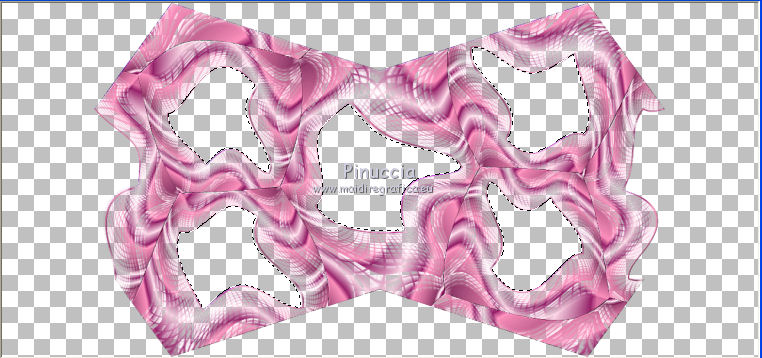
14. Selezione>Modifica>Espandi - 2 pixels.
Livelli>Nuovo livello raster.
Apri l'immagine del paesaggio e vai a Modifica>Copia.
Torna al tuo lavoro e vai a Modifica>Incolla nella selezione.
Selezione>Deseleziona.
15. Livelli>Disponi>Sposta giù.
Riapri il livello inferiore e attiva il livello superiore.
16. Apri il tube della pianta e vai a Modifica>Copia.
Torna al tuo lavoro e vai a Modifica>Incolla come nuovo livello.
17. Effetti>Effetti 3D>Sfalsa ombra.

Ripeti l'Effetto Sfalsa ombra, cambiando verticale e orizzontale con -5.
18. Livelli>Duplica.
Immagine>Rifletti.
19. Apri il tube della donna e vai a Modifica>Copia.
Torna al tuo lavoro e vai a Modifica>Incolla come nuovo livello.
Posiziona  il tube come nell'esempio. il tube come nell'esempio.
20. Effetti>Effetti 3D>Sfalsa ombra, come al punto 17.
21. Firma il tuo lavoro.
Livelli>Unisci>Unisci visibile.
22. Livelli>Nuovo livello maschera>Da immagine.
Apri il menu sotto la finestra d'origine
e seleziona la maschera PrettyJu_MaskBordure80.

Livelli>Unisci>Unisci gruppo.
Salva in formato png, per conservare la trasparenza dello sfondo:
File>Esporta>Ottimizzazione Png
 
per ridurre il peso dei files in formato png, uso il sito https://tinypng.com/

Se hai problemi o dubbi, o trovi un link non funzionante,
o anche soltanto per un saluto, scrivimi
2 Marzo 2014
|
